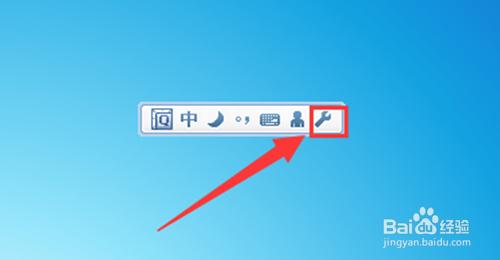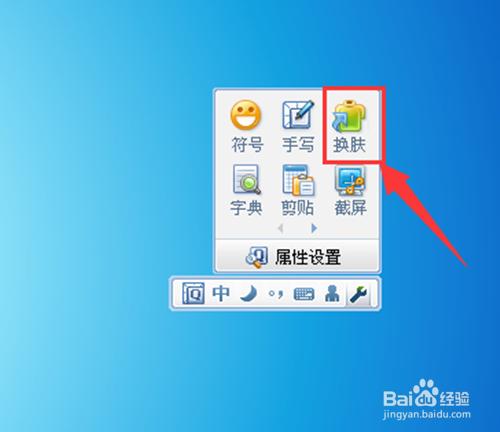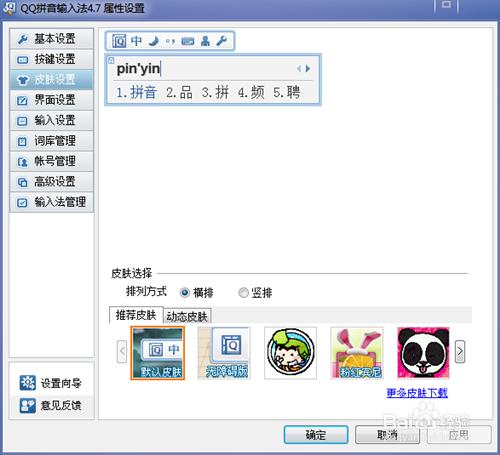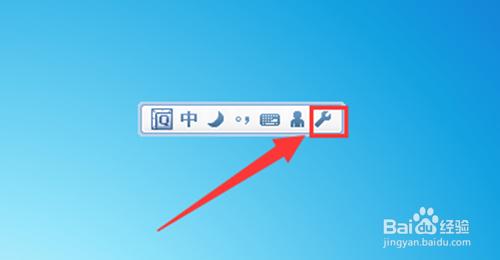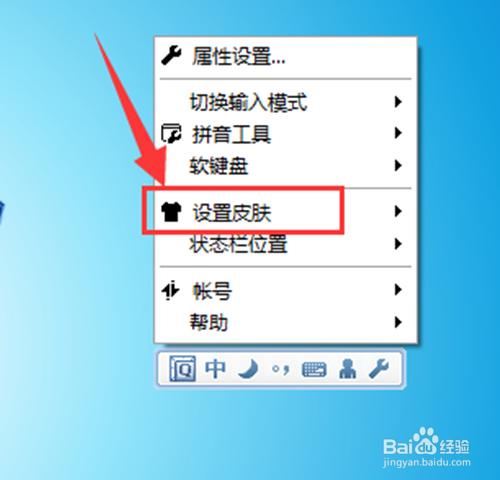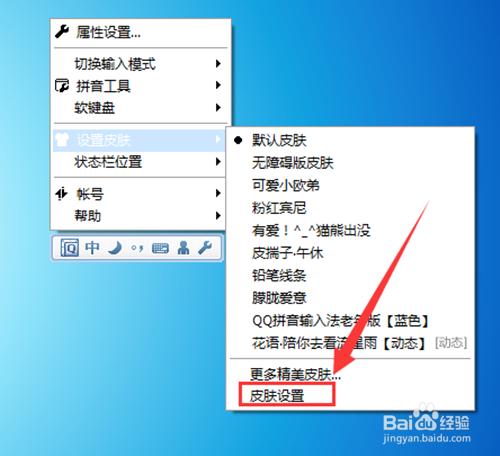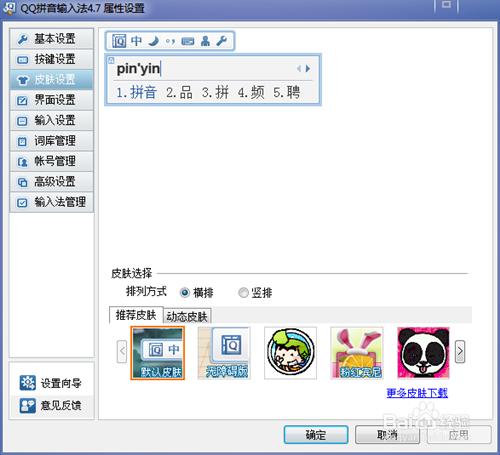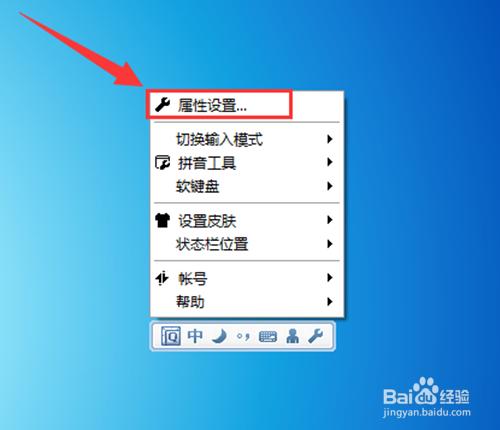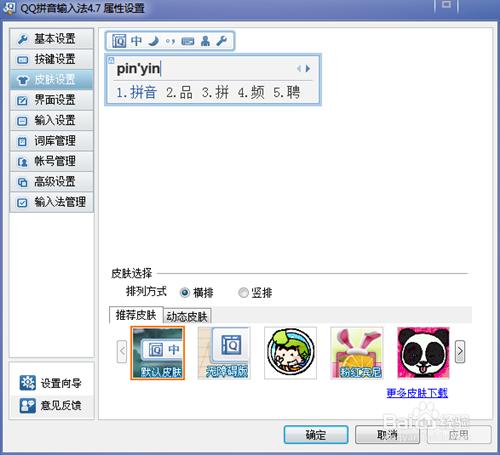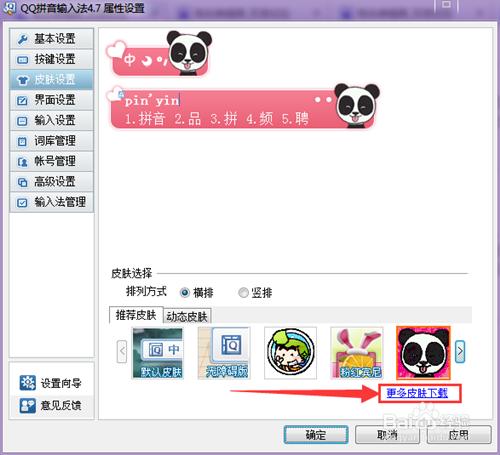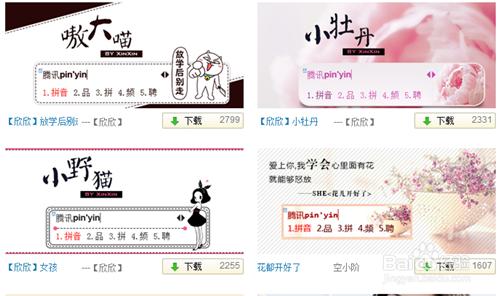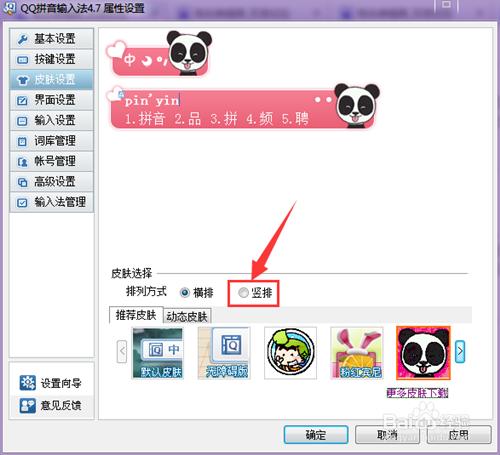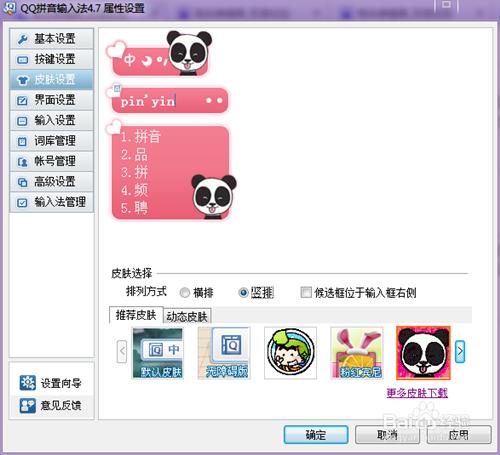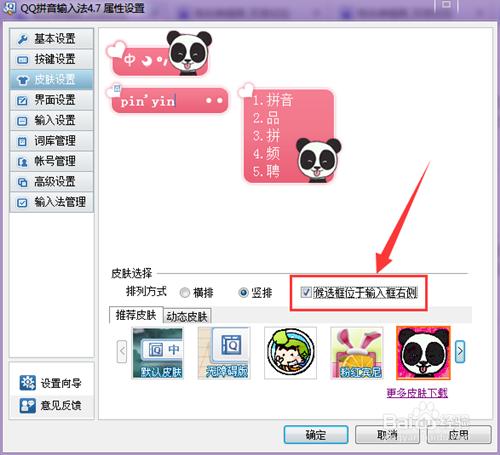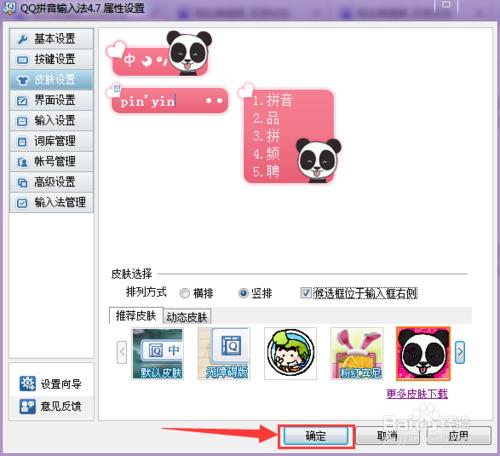系統預設的QQ拼音輸入法的面板及其排序方式過於單調,為QQ拼音輸入法設定絢麗的面板和好看的排序方式不僅看起來賞心悅目,也使用起來更方便。現在我就告訴大家如何更改QQ拼音輸入法及其排序方式。
工具/原料
QQ拼音輸入法
圖片若干
方法/步驟
找到【QQ拼音輸入法】
同時按住Ctrl+Shift鍵或者按下圖所示滑鼠右鍵點選圖示將輸入法換成【QQ拼音輸入法】。
尋找【面板設定】
尋找【面板設定】的方法有三種:
1、滑鼠左鍵工具圖示直接開啟【工具箱】,在【工具箱】中會出現【換膚】的圖示,單擊圖示就可以開啟面板設定了
2、滑鼠右鍵單擊【工具箱】圖示,會呈現下圖所示的模樣,在【工具箱】中有【設定面板】的選項,滑鼠【設定面板】就可以尋找到各種各樣的面板,點選最下方的【面板設定】同樣就可以進入到【面板設定】的頁面。
3、滑鼠右鍵單擊【工具箱】圖示,在最上方有【屬性設定】的選項,開啟【屬性設定】,在左欄找到【面板設定】並開啟就可以進入到【面板設定】的頁面。
設定面板及排序方式
進入到【面板設定】的頁面後,在面板選擇下方所推薦的面板中選擇一個你比較滿意的面板,如果你不喜歡這些面板,你可以點選下方的【更多面板下載】,在網上選擇一些你喜歡的面板進行設定。
系統預設的排序方式是橫排,如果你想將其排序方式換為豎排,在排序方式右邊直接點選【豎排】就可以,點選【豎排】後再其右邊會有“候選框位於輸入框右側”的字樣。將其打上勾,就可以呈現下圖中所示的模樣,讓其看起來更美觀。
注意事項
如果還有什麼不明白的地方,歡迎向我諮詢。
希望有幫助到您。